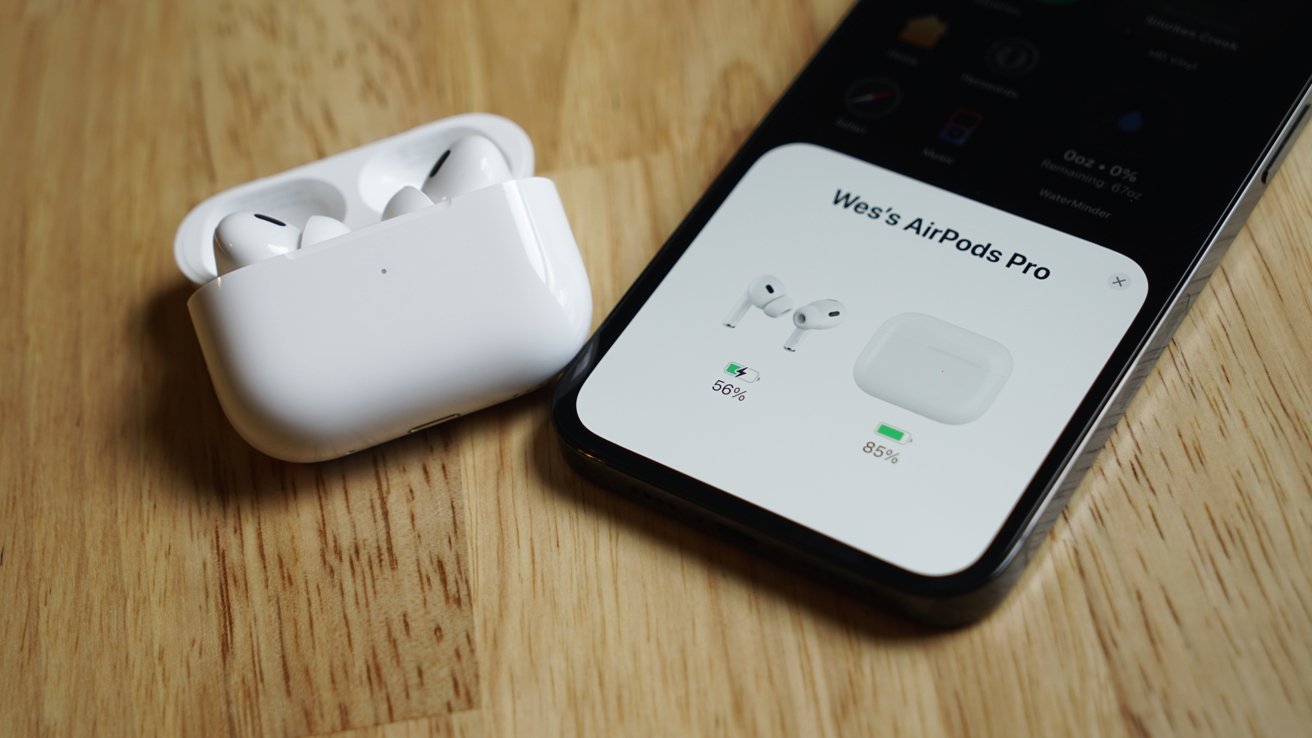هدفونهای بلوتوثی با حذف جک 3.5 میلیمتری هندزفری به سرعت به یکی از محبوبترین گجتهای هوشمند برای کاربران گوشیهای موبایل تبدیل شدهاند. در این میان، ایرپادهای اپل به دلیل کیفیت بالا و طراحی زیبا مورد توجه بسیاری از کاربران iOS قرار گرفتهاند. این گجت هوشمند اپل تجربه شنیداری فوقالعادهای را فراهم میکند و با طراحی منحصربهفرد خود امکان اتصال سریع و آسان را ارائه میدهد. بنابراین، این سوال برای کاربران اندروید پیش میآید که چگونه میتوان ایرپاد را به گوشیهای اندرویدی متصل کرد. در ادامه این مطلب به بررسی کامل این موضوع خواهیم پرداخت.
آموزش اتصال ایرپاد به اندروید
برخی از افراد معتقدند که ایرپادهای اپل فقط با گوشیهای آیفون سازگار هستند و نمیتوان آنها را به گوشیهای اندرویدی متصل کرد. بهتر است بدانید که ایرپادهای اپل با طراحی پیشرفته خود، امکان اتصال به گوشیهای اندرویدی را نیز فراهم میکنند. شما میتوانید با دنبال کردن مراحل زیر، ایرپاد خود را به هر گوشی اندرویدی متصل کرده و از گوش دادن به موسیقی لذت ببرید.
ابتدا وارد تنظیمات (Settings) گوشی اندرویدی خود شوید.
گزینه "دستگاههای متصل" (Connected Devices) را بیابید و روی آن ضربه بزنید.
به بخش بلوتوث بروید و آن را روشن کنید.
قاب ایرپاد را باز کنید و دکمه سفید روی قاب را فشار دهید تا چراغ چشمکزن قرمز روشن شود.
قاب را به گوشی خود نزدیک کنید؛ در این حالت نام ایرپاد روی گوشی ظاهر میشود.
با ضربه زدن روی نام ایرپاد، آن را به گوشی اندرویدی خود متصل کنید.
با انجام این مراحل، میتوانید از ایرپادهای اپل خود در گوشیهای اندرویدی نیز بهرهمند شوید و از تجربه شنیداری عالی لذت ببرید.
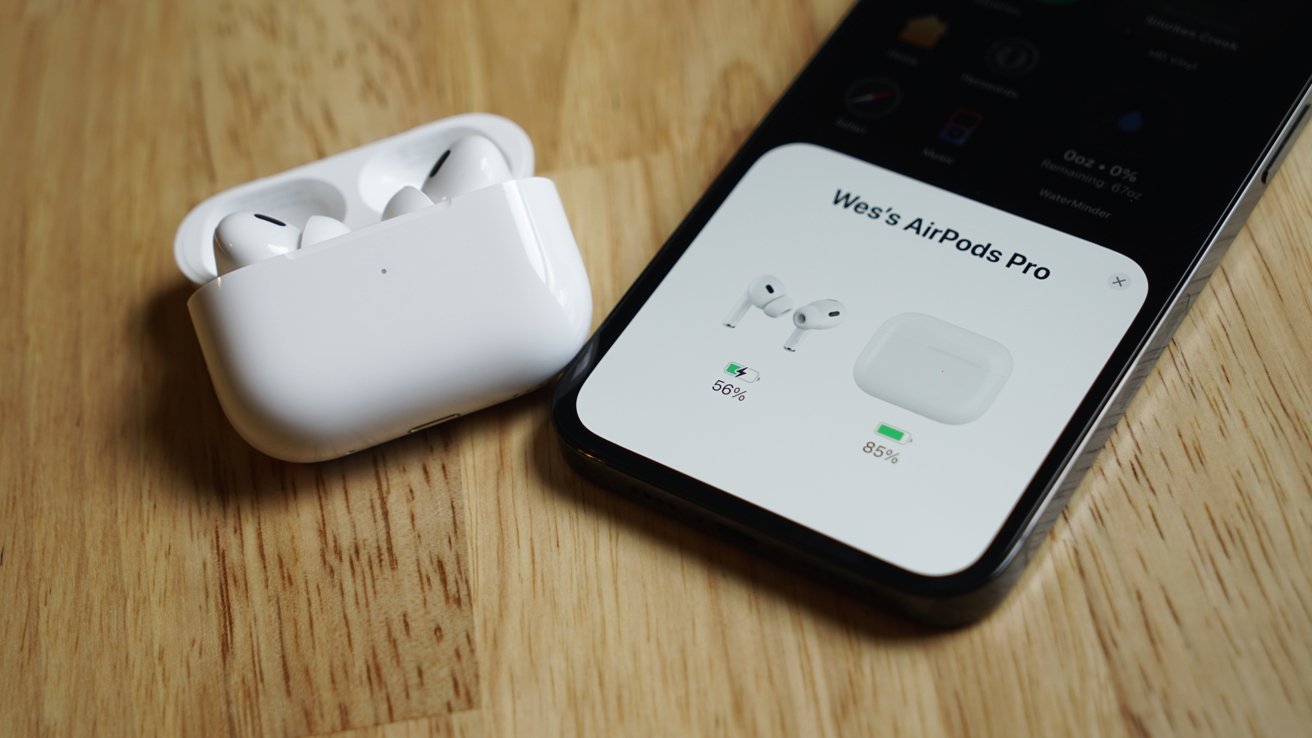
نحوه اتصال ایرپاد به گوشی سامسونگ
اتصال ایرپاد به گوشیهای اندرویدی
برای اتصال ایرپاد خود به گوشیهای سامسونگ، چند مرحله ساده را باید طی کنید. ابتدا باید بدانید که روشن کردن بلوتوث برای این اتصال ضروری است. به همین منظور:
وارد تنظیمات (Settings) گوشی سامسونگ خود شوید.
گزینه "دستگاههای متصل" (Connected Devices) را انتخاب کنید.
به بخش بلوتوث بروید و آن را روشن کنید.
قاب ایرپاد را باز کنید و آن را به گوشی نزدیک کنید.
هنگامی که نام ایرپاد روی صفحه گوشی ظاهر شد، روی آن ضربه بزنید.
موسیقی مورد نظرتان را پخش کنید و از گوش دادن به آن لذت ببرید.
نکته مهمی که باید به آن توجه داشته باشید این است که اپل ایرپادهای خود را مخصوص گوشیهای آیفون و دستگاههای اپل طراحی کرده است. با اتصال ایرپاد به گوشیهای اندرویدی، ممکن است برخی امکانات اختصاصی اپل را از دست بدهید. بنابراین با اتصال ایرپاد به گوشی اندروید، تنها میتوانید به موسیقی گوش داده و تماسهایتان را پاسخ دهید.
نحوه اتصال ایرپاد به گوشیهای شیائومی
اتصال ایرپاد به گوشیهای اندرویدی
برای اتصال ایرپاد به گوشیهای شیائومی، مراحل زیر را دنبال کنید:
ابتدا بلوتوث دستگاه را روشن کنید. در گوشیهای شیائومی، میتوانید نوار اعلان را به سمت پایین کشیده و از طریق تنظیمات سریع بلوتوث را روشن کنید یا از طریق تنظیمات گوشی به بخش بلوتوث بروید و آن را فعال کنید.
قاب ایرپاد را باز کرده و دکمه روی آن را فشار دهید. نام ایرپاد بر روی صفحه گوشی شما نمایش داده میشود.
برای جفت کردن ایرپاد و گوشی، وارد تنظیمات شده و به بخش بلوتوث بروید. در لیست دستگاههای موجود، نام ایرپاد را پیدا کرده و روی آن کلیک کنید.
توجه داشته باشید که جفت شدن دستگاه و ایرپاد چند ثانیه طول میکشد. پس از تکمیل اتصال، میتوانید موسیقی مورد علاقه خود را با بهترین کیفیت ممکن گوش دهید.
با انجام این مراحل، میتوانید به راحتی ایرپاد خود را به گوشیهای شیائومی متصل کرده و از تجربه شنیداری لذت ببرید.
تنظیمات ایرپاد در سیستم عامل اندروید
اتصال ایرپاد به گوشیهای اندرویدی
شرکت اپل با فراهم کردن امکاناتی نظیر تنظیم کیفیت صدا و کنترل موسیقی، کاربران بسیاری را به خرید ایرپاد ترغیب کرده است. اگرچه ایرپادها قابلیتهای بیشتری دارند، اما استفاده از تمامی این امکانات در گوشیهای اندرویدی محدود است. برای تغییر تنظیمات اتصال ایرپاد به اندروید، مراحل زیر را دنبال کنید:
ورود به تنظیمات: ابتدا وارد برنامه تنظیمات (Settings) گوشی خود شوید و به بخش بلوتوث بروید.
فعال کردن بلوتوث: بلوتوث را فعال کنید و دستگاههای موجود را بررسی کنید.
انتخاب ایرپاد: در لیست دستگاههای نمایش داده شده، نام ایرپاد را پیدا کنید. کنار نام ایرپاد یک نماد 'i' وجود دارد که برای دسترسی به تنظیمات باید روی آن ضربه بزنید.
تنظیمات ایرپاد: پس از انتخاب نماد 'i'، تنظیمات مربوط به ایرپاد نمایش داده میشود. در این بخش میتوانید موارد مختلفی را تغییر دهید، مانند تغییر نام ایرپاد، تنظیم صدای رسانه، فعال کردن اشتراکگذاری مخاطب و تماس تلفنی.
تنظیم کیفیت صدا: همچنین میتوانید کیفیت صدا را تنظیم کرده و تجربه شنیداری بهتری داشته باشید.
باید توجه داشته باشید که برخی از قابلیتهای پیشرفته ایرپاد مانند کنترلهای لمسی، کنترل نویز، تشخیص خودکار گوش و صدای محیط فقط با استفاده از گوشیهای آیفون قابل تنظیم و شخصیسازی هستند.

حل مشکل وصل نشدن ایرپاد به گوشی اندروید
اتصال ایرپاد به گوشیهای اندرویدی
گاهی اوقات اتصال ایرپاد اپل به گوشی اندروید ممکن است با مشکلاتی همراه باشد و به سادگی صورت نگیرد. به عنوان مثال، ممکن است گوشی اندرویدی شما ایرپاد را شناسایی نکند یا ایرپاد به دستگاه دیگری متصل شده باشد. در ادامه، برخی از راهکارهای حل مشکل وصل نشدن ایرپاد به گوشی اندروید آورده شده است.
اتصال ایرپاد را از دستگاههای دیگر خارج کنید:
ممکن است ایرپاد به دستگاههای دیگری که قبلا وصل کردهاید متصل باشد. اتصال ایرپاد به چند دستگاه به صورت همزمان میتواند عملکرد و کیفیت اتصال را کاهش دهد. برای اطمینان از اینکه ایرپاد تنها به یک دستگاه متصل است، همه دستگاههای دیگر را از لیست اتصال حذف کنید.
ایرپاد را ریست کنید:
اگر ایرپاد به بلوتوث دستگاه شما وصل نمیشود، آن را ریست کنید. برای ریست کردن ایرپاد، آن را به مدت ۱۰ ثانیه در جعبه شارژ قرار دهید. سپس دوباره تلاش کنید تا اتصال برقرار شود. اگر این روش موفقیتآمیز نبود، دکمه پشتی ایرپاد را به مدت چند ثانیه فشار دهید و مجدداً تلاش کنید. قاب کیس ایرپاد را باز کرده و ایرپاد را با اندروید جفت کنید.
تنظیمات بلوتوث گوشی را ریست کنید:
ممکن است نیاز باشد تنظیمات بلوتوث دستگاه خود را بررسی کنید. به قسمت تنظیمات (Settings) دستگاه بروید و وارد بخش بلوتوث شوید. بلوتوث را غیرفعال کرده و سپس مجدداً فعال کنید تا ریست شود.
باتری ایرپاد را بررسی کنید:
اطمینان حاصل کنید که باتری ایرپاد شارژ کافی دارد. اگر شارژ آن کم است، دستگاه را شارژ کرده و دوباره امتحان کنید. در رابطه با اصل بودن ایرپاد پرو خود نیز میتوانید به مقالات مرتبط مراجعه کنید.
با انجام این مراحل، میتوانید مشکلات اتصال ایرپاد به گوشیهای اندرویدی را حل کرده و از تجربه شنیداری خود لذت ببرید.
تنظیمات ایرپاد در اندروید
با استفاده از تنظیمات ایرپاد در اندروید، میتوانید برخی از ویژگیها مانند تغییر کیفیت صدا، کنترل صدای رسانه و اشتراکگذاری مخاطبین را سفارشی کنید. اگرچه میزان تغییراتی که میتوانید با استفاده از گوشی اندرویدی انجام دهید محدود است، برنامههای مختلفی برای این منظور وجود دارد که در ادامه به آنها اشاره خواهیم کرد. برای اعمال تغییرات در ایرپاد با گوشی اندرویدی، مراحل زیر را دنبال کنید:
باز کردن تنظیمات: برنامه تنظیمات (Settings) گوشی خود را باز کنید و به بخش بلوتوث بروید.
فعال کردن بلوتوث: بلوتوث گوشی خود را فعال کنید و از بین دستگاههای نمایش داده شده، ایرپاد خود را پیدا کنید.
ورود به تنظیمات ایرپاد: در کنار نام ایرپاد نمادی مانند 'i' قرار دارد. برای ورود به تنظیمات، روی این نماد ضربه بزنید.
تنظیمات ایرپاد: پس از انتخاب نماد 'i'، تنظیمات ایرپاد در گوشی اندرویدی نمایش داده میشود. در این بخش میتوانید:
نام ایرپاد خود را تغییر دهید.
گزینههایی مانند تماسهای تلفنی، صدای رسانه و اشتراکگذاری مخاطب را فعال کنید.
کیفیت صدا را تنظیم کنید تا تجربه شنیداری بهتری داشته باشید.
در گوشیهای اندرویدی، دسترسی به همین تنظیمات محدود است. قابلیتهای پیشرفتهتر ایرپادها مانند کنترل نویز، کنترلهای لمسی، تشخیص خودکار گوش و صدای فضایی فقط در دستگاههای اپل قابل شخصیسازی هستند.

راهنمای شارژ ایرپاد اندروید
نحوه شارژ ایرپاد اندروید
برای شارژ ایرپاد اندروید، دو روش وجود دارد:
شارژ با کابل لایتینگ:
ایرپاد را در جعبه شارژ قرار دهید.
قاب شارژ را با کابل لایتینگ به USB متصل کنید.
چراغ سبز نشاندهنده تکمیل شارژ است.
اگر چراغ به رنگ کهربایی تغییر کند، به این معنی است که شارژ هنوز کامل نشده است.
اگر کیس خالی باشد و رنگ کهربایی را نمایش دهد، یعنی قاب به شارژ نیاز دارد.
جعبه ایرپاد را نیز میتوانید بدون قرار دادن ایرپادها شارژ کنید.
شارژ با Qi charger:
ایرپاد را روی Qi charger قرار دهید تا شارژ آن تکمیل شود.
با استفاده از این دو روش، میتوانید ایرپادهای خود را به راحتی شارژ کرده و از آنها استفاده کنید.
معرفی بهترین اپلیکیشنهای ایرپاد برای اندروید
همانطور که میدانید، برنامههای اپل به طور انحصاری برای دستگاههای این شرکت طراحی شدهاند و اگر گوشی آیفون، آیپد یا مکبوک داشته باشید، به راحتی میتوانید به ایرپاد متصل شوید. اما اگر گوشی شما اندروید است، نگران نباشید. برنامههایی وجود دارند که میتوانند به شما در اتصال ایرپاد به دستگاه اندرویدی کمک کنند و امکانات مختلفی را در اختیار شما قرار دهند، مانند بررسی وضعیت باتری، دریافت تماسها و استفاده از دستیار گوگل. در ادامه به معرفی بهترین برنامههای ایرپاد برای سامسونگ و سایر دستگاههای اندرویدی میپردازیم.
1. برنامه Andropods
این برنامه به شما امکان نمایش سطح باتری ایرپاد را میدهد و ویژگیهایی مانند فعال کردن دستیار صوتی را ارائه میکند. شما میتوانید با زدن 4 ضربه بر روی ایرپاد، دستیار صوتی را فراخوانی کنید. لازم به ذکر است که دستیار صوتی فقط در حالتی فعال میشود که برنامهای در پسزمینه اجرا نشود.
2. برنامه Air Battery
با استفاده از این برنامه میتوانید سطح باتری ایرپاد را مشاهده کنید. این برنامه سطح باتری را در محدوده 10% تا 95% نمایش میدهد و میتوانید وضعیت باتری جعبه ایرپاد را نیز بررسی کنید، البته به شرطی که حداقل یک ایرپاد در قاب باشد. این برنامه از تراشههای W1 و H1 اپل پشتیبانی میکند و با مدلهای AirPods 1، AirPods 2، AirPods Pro، BeatsX و Powerbeats3 سازگار است. اما با گوشیهای اندرویدی هواوی، شیائومی، اوپو و ویوو سازگاری ندارد.
3. برنامه Assistant Trigger
این برنامه به شما امکان بررسی سطح باتری ایرپاد را میدهد و با دو ضربه به دستیار صوتی متصل میشود. Assistant Trigger از مدلهای AirPods 1، 2، 3، AirPods Max، AirPods Pro و Powerbeats Pro پشتیبانی میکند. ویژگیهای برجسته این برنامه شامل تشخیص خودکار شروع مجدد موسیقی یا پادکست و نمایش تماسها و اعلانهای ورودی است.
4. اکولایزر تنظیم صدا برای ایرپاد
این برنامه بهبود صدای دستگاههای اندرویدی را فراهم میکند. اکولایزر صدا را تقویت کرده و قابلیت کنترل و تنظیم صدا را دارد. این برنامه با تمامی برنامههای پخش موسیقی و هدفونهای بلوتوثی و سیمی سازگار است و میتواند صداها را به سطح بالاتری تبدیل کند. از ویژگیهای کاربردی این برنامه میتوان به تقویت کننده بیس، اکولایزر، افزایش صدا، نمایش نام دستگاه بلوتوث و نشانگر سطح باتری اشاره کرد.
با استفاده از این اپلیکیشنها، میتوانید تجربه بهتری از ایرپادهای خود در دستگاههای اندرویدی داشته باشید و از امکانات متنوع آنها بهرهمند شوید.
وصل کردن ایرپاد به تبلت سامسونگ
تنها گوشیها نیستند که میتوانند به ایرپاد متصل شوند؛ تبلتها نیز به دلیل پشتیبانی از بلوتوث این قابلیت را دارند. نحوه اتصال ایرپاد به گوشی سامسونگ و تبلت تقریباً یکسان است و با یادگیری این روش، میتوانید ایرپاد خود را با دستگاههای دیگر نیز جفت کنید.
چگونه ایرپاد را به تبلت سامسونگ وصل کنیم
باز کردن تنظیمات بلوتوث:
در صفحه نمایش تبلت، دست خود را از بالا به پایین بکشید تا نوار اعلان باز شود.
گزینه بلوتوث را نگه دارید تا وارد تنظیمات آن شوید.
فعال کردن حالت جفت شدن ایرپاد:
کیس ایرپاد را باز کنید.
دکمهای که در پشت کیس قرار دارد را فشار دهید تا نور چشمکزن روشن شود.
جستجوی ایرپاد در بلوتوث تبلت:
بلوتوث تبلت را روشن کنید.
به دنبال دستگاهی با نام "AirPods" بگردید و روی آن ضربه بزنید.
تأیید اتصال ایرپاد:
تایید کنید که میخواهید ایرپاد را به تبلت متصل کنید.
تنظیمات بلوتوث:
پس از جفت شدن تبلت و ایرپاد، نام ایرپاد را در بین دستگاههای جفت شده مشاهده خواهید کرد.
اگر میخواهید صدا و زنگ را فعال یا غیرفعال کنید، روی آیکون کنار نام ایرپاد ضربه بزنید.
با انجام این مراحل، میتوانید ایرپاد خود را به تبلت سامسونگ متصل کرده و از تجربه شنیداری خود لذت ببرید.
اتصال دو جفت ایرپاد به آیفون
فرض کنید در محیطی شلوغ قصد دارید با دوستتان آهنگ گوش دهید. اگر از ایرپاد استفاده میکنید، معمولاً یکی از آنها را به دوست خود قرض میدهید. اما میتوانید با وصل کردن دو جفت ایرپاد به آیفون، محتوای پخش شده را به اشتراک بگذارید و با کیفیت صدای بهتری به آهنگ گوش دهید.
توجه داشته باشید که این قابلیت بر روی دستگاههایی که از iOS 13 به بعد پشتیبانی میکنند، قابل استفاده است. برای اتصال دو جفت ایرپاد به آیفون، مراحل زیر را دنبال کنید:
فعال کردن بلوتوث:
به تنظیمات (Settings) بروید و بلوتوث را روشن کنید.
آماده کردن ایرپادها:
ایرپادها را درون کیس قرار دهید و درب آنها را ببندید.
اتصال ایرپاد اول:
ایرپاد اول که از قبل با دستگاه شما جفت شده است را باز کنید و دستگاه را به آن متصل کنید.
اتصال ایرپاد دوم:
کیس ایرپاد دوم را باز کنید و دکمه پشت کیس را فشار دهید تا انیمیشن اتصال روی صفحه نمایش ظاهر شود.
بر روی "Connect" و سپس "Done" ضربه بزنید.
اشتراکگذاری صدا:
کنترل سنتر را باز کنید و بر روی دکمه "AirPlay" ضربه بزنید.
این آیکون در کادری که موسیقی را نشان میدهد قرار دارد و شکلی مانند مثلث درون چند دایره دارد.
وقتی بر روی آن کلیک کنید، نام ایرپادها را خواهید دید. در اینجا میتوانید اتصال ایرپادها را مدیریت کرده و میزان صدا را تنظیم کنید.
محدودیت در اندروید
متأسفانه این قابلیت در گوشیهای اندرویدی پشتیبانی نمیشود. به عبارت دیگر، نمیتوانید به صورت همزمان دو ایرپاد متفاوت را به یک دستگاه اندرویدی متصل کنید.
با استفاده از این روشها، میتوانید به راحتی دو جفت ایرپاد را به آیفون خود متصل کرده و از تجربه شنیداری مشترک با کیفیت عالی لذت ببرید.